Mac
- 1. Graba y reproducir Video/Audio en Mac+
- 2. Otros consejos de conversión en Mac +
-
- 2.1 Convertir de PNG a JPG en Mac
- 2.2 Convertir MP3 a WAV en Mac
- 2.3 Gratis Convertidores de Video en Mac
- 2.4 Cambiar Reproductor de Video en Mac
- 2.5 Convertidores de archivos para Mac
- 2.6 convertir TIFF a JPEG en Mac
- 2.7 convertidores de medios
- 2.8 Convertir AVI a MP4 Mac
- 2.9 Convertir WAV a MP3 en Mac
¿Cómo Solucionar el Problema del Funcionamiento Lento de la Mac?
Por Manuel Gonzalez • 2025-06-19 09:57:24 • Soluciones
La ralentización de tu sistema Mac será la última cosa que esperarías mientras trabajas en algo importante o procesas múltiples archivos. Con el tiempo y el aumento de uso, incluso el sistema Mac comienza a mostrar el problema de funcionamiento lento. Por lo tanto, si te enfrentas a problemas como la congelación de aplicaciones, el cursor del ratón no responde, largo tiempo de arranque, y otros similares, significa que tu Mac está funcionando lento y es el momento de encontrar las razones y solucionarlas.
- Parte 1. ¿Cómo Solucionar el Problema de Lentitud de la Mac?
- Parte 2. Otras 7 Formas Recomendadas para Acelerar la Mac
Parte 1. ¿Cómo Solucionar el Problema de Lentitud de la Mac?
Puede haber varias razones que pueden conducir al problema de funcionamiento lento de tu Mac. A continuación, hemos resumido algunas de las razones más comunes por las que la Mac funciona lento y sus posibles soluciones.
- El Disco Duro al Máximo de su Capacidad: Si hay demasiados datos en tu disco duro, tu Mac seguramente funcionará lenta. La mejor solución es limpiar el disco duro y aligerarlo. Elimina las viejas películas, archivos y otros datos. Incluso, puedes pedir la ayuda de algún programa de limpieza que te ayudará a deshacerte de los archivos no deseados de forma segura.
- Problemas de Optimización del Almacenamiento: Si el almacenamiento de tu Mac no está optimizado correctamente, el sistema funcionará lento. Para solucionar este problema, gestiona los archivos moviéndolos a la nube, eliminando archivos de gran tamaño, vaciando la papelera y otras opciones similares.
- Sistema Operativo Obsoleto: El rendimiento de un sistema Mac depende en gran medida de su versión del sistema operativo. Por lo tanto, un sistema operativo antiguo no será compatible con el programa más reciente de manera óptima y se ejecutará lentamente. Mantén tu sistema operativo actualizado a la última versión para evitar que tu Mac funcione lentamente.
Además de lo anterior, algunas de las áreas que se pueden comprobar para resolver problemas de funcionamiento lento de la Mac incluyen problemas de perfil de usuario, sobrecarga de los efectos visuales, falta de RAM libre, permisos conflictivos, escritorio desordenado, etc.
Parte 2. Otras 7 Formas Recomendadas para Acelerar la Mac
A continuación, te enumeramos algunas otras formas de acelerar el sistema de Mac:
1. Comprueba el monitor de actividad de tu sistema Mac para que puedas llegar a saber si hay alguna aplicación en particular que está exigiendo para el sistema. Puedes salir si encuentras alguna aplicación de este tipo.

2. Puede que haya algunas aplicaciones en tu Mac que se inician automáticamente cuando el sistema arranca. Comprueba estas aplicaciones y elimina las que no sean necesarias de la lista de inicio.

3. Varias herramientas integradas en la Mac ayudan a mejorar el rendimiento del sistema eliminando los elementos que no son necesarios. Inicia Acerca de esta Mac desde la sección Menú y selecciona la opción Almacenamiento. Aparecerán los elementos que ocupan espacio en el sistema. Puedes gestionar estas aplicaciones almacenando los datos no necesarios en iCloud, optimizando el almacenamiento, vaciando la papelera automáticamente, etc.
4. Aumentar la RAM también es una buena forma de mejorar y aumentar la velocidad del sistema de tu Mac. Para ello, primero, debes comprobar el tipo de memoria utilizada por tu sistema.
5. A veces, reinstalar el sistema operativo también ayuda a resolver varios problemas y, por tanto, a acelerar el sistema. Antes de reinstalar, asegúrate de haber realizado una copia de seguridad de todos los archivos y datos en caso de pérdida accidental.

6. Limpiar la caché del sistema de tu Mac te ayudará a acelerar el rendimiento. Las cachés pueden ser controladas por el sistema o por aplicaciones individuales y no todas las aplicaciones se comportan de la misma manera. Por lo tanto, puedes comprobar las cachés haciendo clic en Comando + Mayúsculas + G en el escritorio para abrir la carpeta Ir a donde tienes que escribir ~/Library/Caches/. Comprueba la caché y elimina las aplicaciones que no son necesarias.

7. Desactivar los efectos visuales también es otra forma efectiva de acelerar el sistema de tu Mac. Para ello, ve a Preferencias del Sistema > Dock y, a continuación, desactiva las opciones de Ampliación, animar la apertura de aplicaciones, ocultar y mostrar automáticamente el Dock, y la configuración minimiza las ventanas utilizando para escalar efecto. Además, los efectos de transparencia también se pueden reducir yendo a Configuración Accesibilidad > Pantalla y, a continuación, marca la opción Reducir transparencia.

El uso de los ajustes y soluciones anteriores seguramente te ayudará a resolver el problema de funcionamiento lento de tu Mac y por lo tanto, aumentar el rendimiento del sistema.
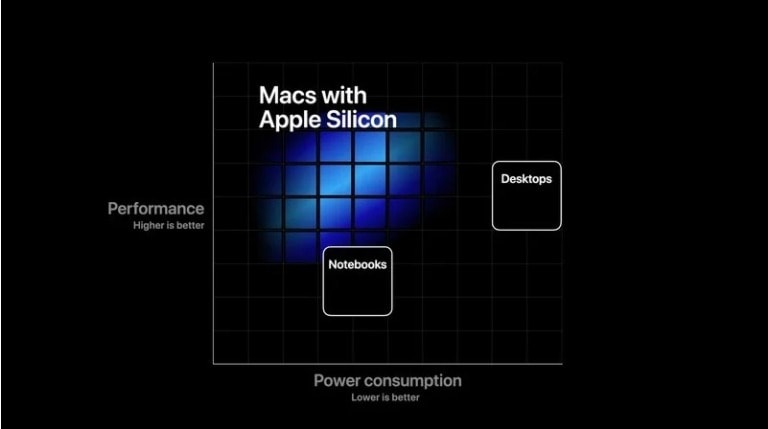
- Los 12 Cambiadores de voz gratis para Mac - Libera el potencial de tu voz
- Cómo cambiar el tamaño de las fotos en Mac con pasos simples
- Top 8 Conversores de YouTube a MP3 para Mac y en Línea 2025
- ¿Cómo eliminar el audio y el ruido de fondo en iMovie (Guía para Mac 2025)?
- Guía para usar la dictado en Mac - ¡Y una alternativa más fácil!
- 10 mejores grabadoras de voz para MacBook que necesitas conocer
- El mejor reproductor de Blu-ray gratuito para Mac 2025 [recomendado]
- Cómo publicar en Instagram desde Mac de 4 formas
- 10 Compresores de Video Mac Recomendados para Reducir el Tamaño de Video en Mac
Manuel Gonzalez
staff Editor